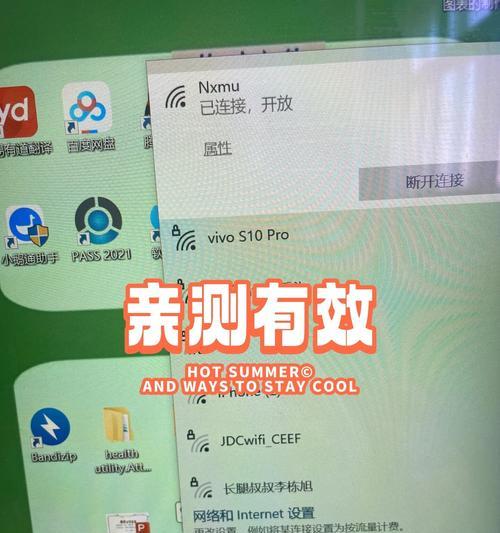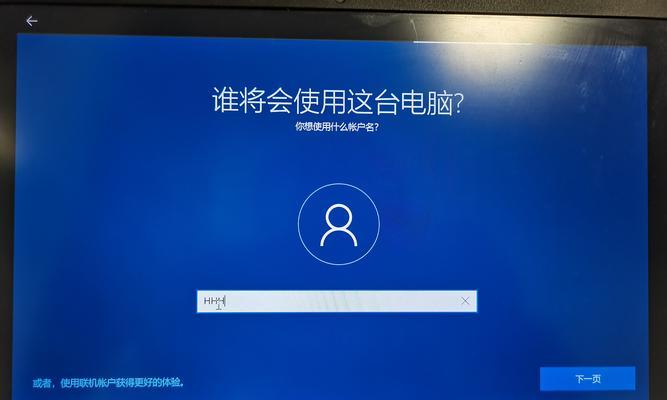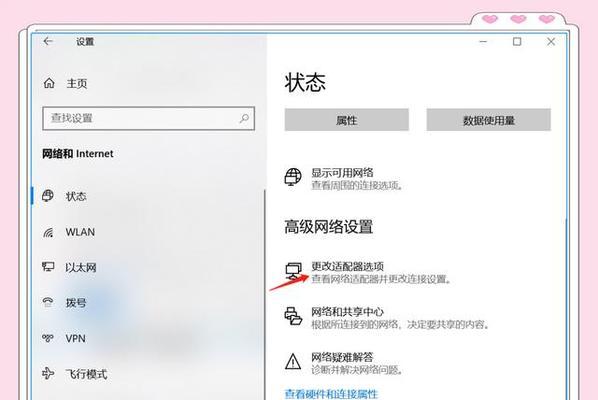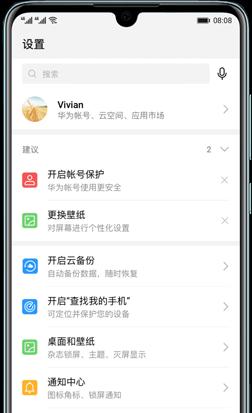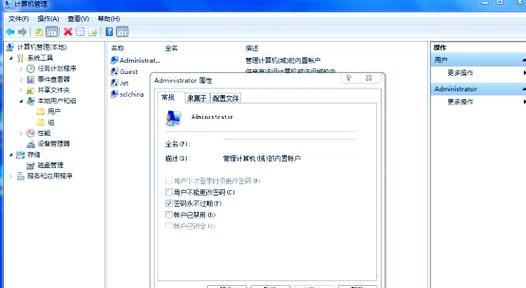当使用Steam游戏平台时,有时会遇到错误代码为118的网络连接问题,这可能导致游戏无法启动或者无法正常连接到Steam服务器。针对这个问题,本文将介绍一些解决Steam错误118的方法和步骤,帮助读者快速排除网络连接问题,以确保能够顺畅地使用Steam进行游戏。
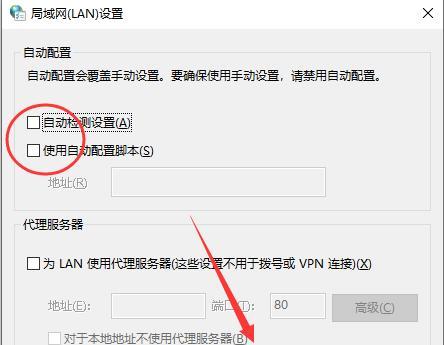
检查网络连接是否正常
确保您的计算机与互联网连接正常。您可以打开浏览器并尝试访问其他网站,以确认您的网络连接没有问题。如果其他网站可以正常访问,那么问题很可能出在Steam本身。
检查防火墙设置
防火墙设置有时会阻止Steam与服务器的连接。您可以在防火墙设置中找到Steam,并确保其被允许通过防火墙。如果您不确定如何操作,请参考您所使用的防火墙软件的官方文档。
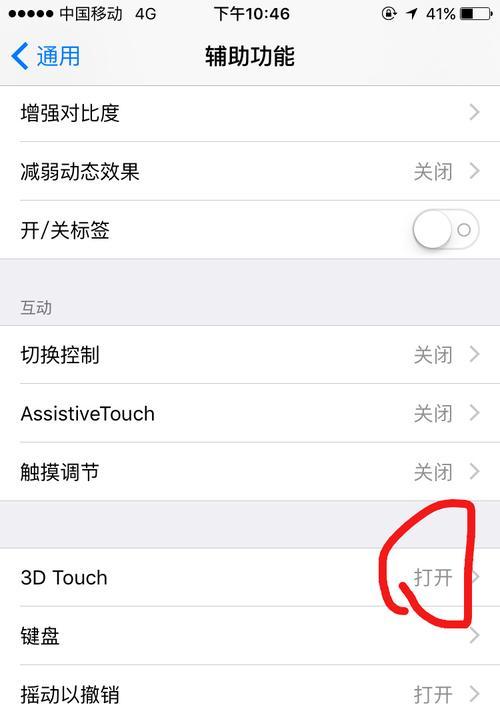
重启路由器和调制解调器
有时候,网络设备可能出现问题,导致Steam无法正常连接。尝试重启您的路由器和调制解调器,以刷新网络连接。等待几分钟后,再次尝试连接Steam。
更改DNS设置
有时候,您的DNS服务器可能无法正确解析Steam服务器的地址,从而导致错误118的发生。您可以尝试更改您的计算机或路由器的DNS设置,将其设置为公共DNS服务器,如GooglePublicDNS或CloudflareDNS。
清除DNS缓存
您的计算机中的DNS缓存可能存储了过期或错误的地址信息,导致Steam无法正常连接。您可以使用命令提示符来清除DNS缓存。在Windows系统中,打开命令提示符并输入“ipconfig/flushdns”命令,然后按回车键执行。
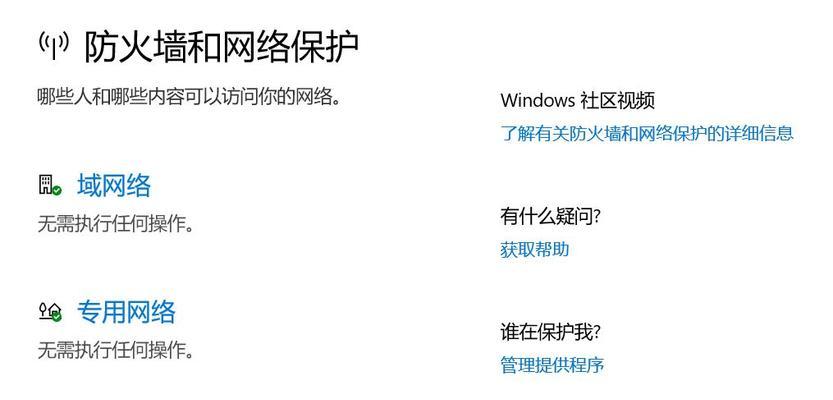
检查代理设置
如果您正在使用代理服务器连接互联网,确保您的代理设置正确。在Steam客户端中,点击“Steam”菜单,选择“设置”,然后在“网络”选项卡中检查代理设置是否正确配置。
禁用VPN连接
如果您正在使用VPN连接,尝试暂时禁用它并使用常规的互联网连接。有时候,VPN会干扰Steam与服务器的正常通信。
检查互联网服务供应商(ISP)问题
有时候,Steam错误118可能是由您的互联网服务供应商(ISP)引起的问题。联系您的ISP并咨询他们是否有与Steam连接相关的问题。
更新Steam客户端
确保您使用的是最新版本的Steam客户端。打开Steam客户端,点击“Steam”菜单,选择“检查更新”,然后按照提示进行更新。
重新安装Steam客户端
如果尝试了以上方法后仍然无法解决错误118问题,您可以尝试重新安装Steam客户端。完全卸载现有的Steam客户端,然后重新下载并安装最新版本的Steam。
清除临时文件
临时文件可能会干扰Steam的正常运行。打开文件资源管理器,输入“%temp%”(不含引号)并按回车键,在打开的窗口中删除所有临时文件。
禁用或卸载其他安全软件
某些安全软件(如杀毒软件或防护软件)可能会干扰Steam与服务器的连接。尝试禁用或卸载这些软件,并重新尝试连接Steam。
更换网络连接方式
如果您使用的是无线网络连接,尝试使用有线连接来排除无线网络不稳定的因素。有时候,无线信号强度不稳定可能导致错误118的发生。
联系Steam支持
如果您经过尝试仍然无法解决错误118问题,您可以联系Steam的客户支持团队。提供详细的错误信息和您已经尝试的解决方法,以便他们能够更好地帮助您。
通过以上的方法和步骤,您应该能够排除Steam错误118的网络连接问题。但请记住,不同的问题可能需要不同的解决方法,因此请根据具体情况选择合适的方法进行尝试。如果问题仍然存在,不要犹豫联系Steam支持团队获取进一步的帮助和指导。祝您顺利解决Steam错误118问题,畅快游戏!